原文:https://support.apple.com/zh-cn/HT204904
了解如何在您的 Mac 上重新安装 Mac 操作系统。
开始之前
如果您要出售或赠送您的 Mac,则应先停用某些功能和服务。然后按照本文中的步骤操作。
否则,请采用最简单的方式来重新安装 macOS,即通过 Mac App Store 重新进行安装。如果您无法通过 Mac App Store 重新进行安装,请按照本文中的步骤操作。

通过 macOS 恢复功能启动
macOS 恢复功能会根据您在电脑启动时按下的组合键来安装不同版本的 macOS。在按下电源按钮启动 Mac 后,请立即按住以下组合键之一;然后在看到 Apple 标志或旋转的地球时松开。
|
Command-R |
重新安装您在 Mac 上安装过的最新 macOS,但不会升级到更高的版本。1 |
|
Option-Command-R |
升级到与您的 Mac 兼容的最新 macOS。2 |
|
Shift-Option-Command-R 需要安装 macOS Sierra 10.12.4 或更高版本 |
重新安装 Mac 附带的 macOS 或最接近的仍可用版本。 |
1. 如果您要出售或赠送使用 OS X El Capitan 或更低版本的 Mac,请使用 Option-Command-R 以确保安装不会与您的 Apple ID 关联。
2.如果您还没有安装 macOS Sierra 10.12.4 或更高版本,则 Option-Command-R 会重新安装 Mac 附带的 macOS 或最接近的仍可用版本。
当看到“macOS 实用工具”窗口时,请继续查看下一部分,以确定是要抹掉您的启动磁盘还是要开始重新安装 macOS。
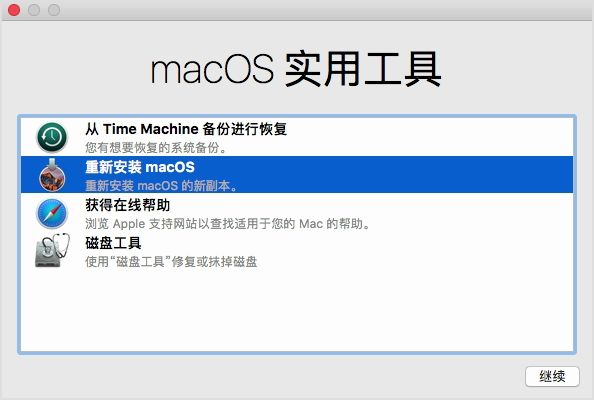

如果需要,请抹掉您的启动磁盘。
通过 macOS 恢复功能启动后,请确定是要抹掉您的启动磁盘还是要开始重新安装 macOS。在以下情况下,您应该抹掉您的启动磁盘:
- 您要出售或赠送您的 Mac,所以正在清理您在这台 Mac 上的所有关联内容、数据或 Apple ID。
- 您想要解决“磁盘工具无法维修”这一问题。
- macOS 安装器会报称它无法在您的电脑或宗卷上进行安装,或报称您的启动磁盘无法用于启动电脑。例如,如果您尝试在新版 macOS 上覆盖安装旧版 macOS,则安装器会报称它因电脑上已装有更高的版本而无法进行安装。
如果您没有遇到以上任一情况,请跳过下一部分,直接开始重新安装 macOS。
抹掉启动磁盘会永久删除储存在其中的所有数据。
如果您需要抹掉启动磁盘,请按照以下步骤操作:
-
从 macOS 恢复功能的实用工具窗口中选择“磁盘工具”,然后点按“继续”。
-
在“磁盘工具”的侧边栏中选择您的启动磁盘。
请选择磁盘名称,而不是它下面的宗卷名称。
-
点按“抹掉”按钮或标签页。
如果您没有看到抹掉按钮或标签页,请选择在磁盘名称下面以开头缩进方式显示的宗卷名称,然后再次查看。 -
填写以下字段:
- 名称:请为您的磁盘输入一个名称,如“Macintosh HD”。
- 格式:请选取“Mac OS 扩展格式(日志式)”。
- 方案(如果可用):请选取“GUID 分区图”。
- 点按“抹掉”以开始抹掉磁盘。
- 完成后,退出“磁盘工具”以回到实用工具窗口。现在,您已做好重新安装 macOS 的准备。
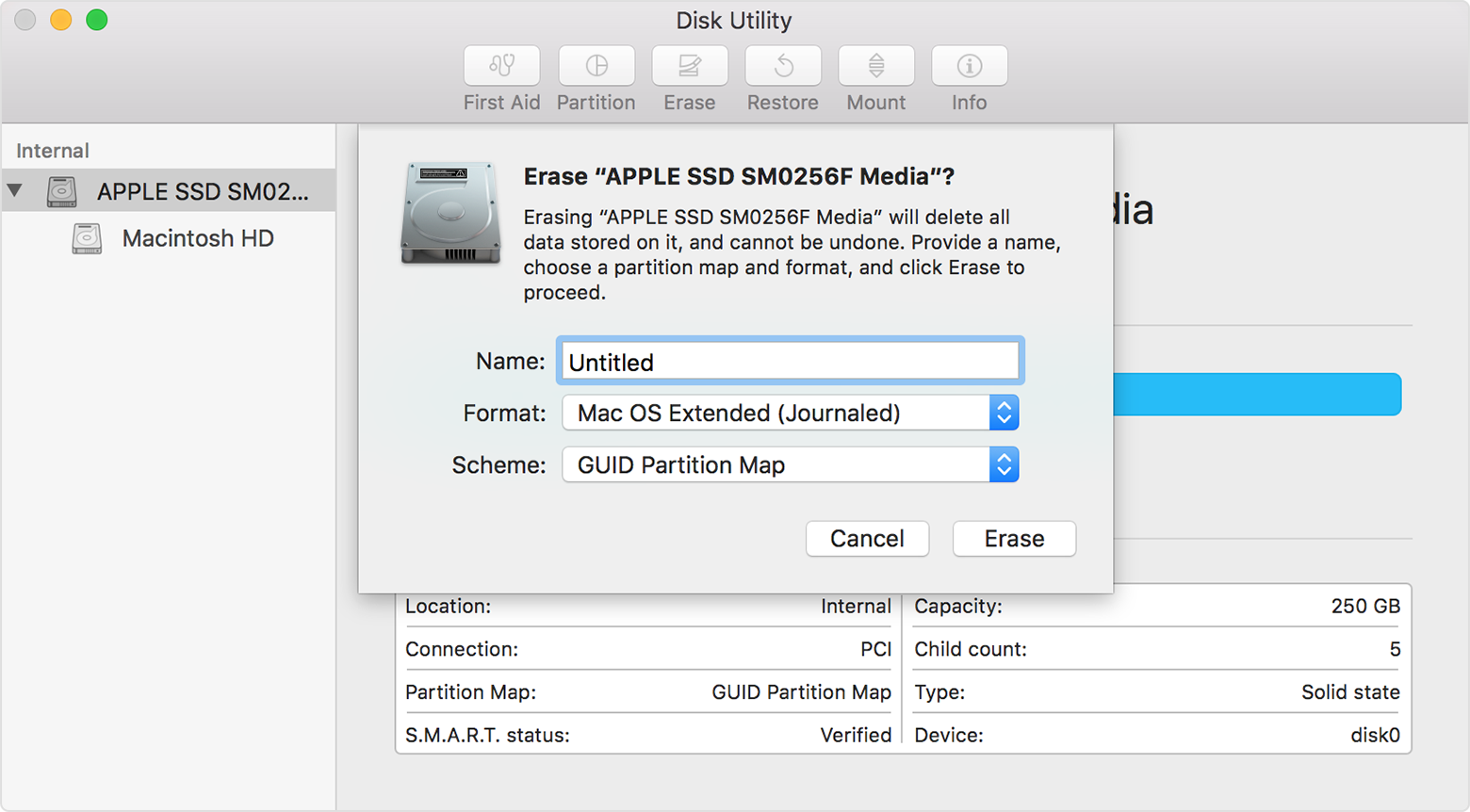
在本例中,侧边栏中显示的磁盘名称为“APPLE SSD”,显示的宗卷名称则为“Macintosh HD”。

重新安装 macOS
在从 macOS 恢复功能启动后,请按照以下步骤操作:
- 从实用工具窗口中选取“重新安装 macOS”(或“重新安装 OS X”)。
-
点按“继续”,然后按照屏幕上的说明操作。系统会要求您选择一个启动磁盘,然后点按“安装”。
为了验证 macOS 的安装资格,系统会将您的 Mac 序列号发送给 Apple,可能还会要求您提供您的 Apple ID。 - 安装完成后,您的 Mac 会重新启动。
如果您在重新安装前抹掉了磁盘,或者您要创建新的启动磁盘,则 Mac 会重新启动以显示设置助理。
- 如果您要继续使用自己的 Mac,请使用您自己的信息来完成设置助理。
- 如果您要出售或赠送自己的 Mac,请按 Command-Q,以便在不执行任何设置步骤的情况下退出设置助理。然后点按“关机”。当新的所有者启动这台 Mac 时,他们可以使用自己的信息来完成设置。

欢迎来到这里!
我们正在构建一个小众社区,大家在这里相互信任,以平等 • 自由 • 奔放的价值观进行分享交流。最终,希望大家能够找到与自己志同道合的伙伴,共同成长。
注册 关于